CentOS è una distribuzione Linux open source. Il progetto CentOS si concentra sulla fornitura di un vasto ecosistema open source. Essendo un software open source, non dovresti preoccuparti di eventuali costi aggiuntivi sostenuti durante il processo di download e installazione. Se sei un principiante, rilassati e segui le linee guida in questo articolo, poiché ti aiuteranno a completare la creazione di un'unità USB live CentOS avviabile su Windows.
Innanzitutto, devi visitare il sito Web ufficiale di CentOS qui. Qui troverai due opzioni come indicato di seguito:CentOS Linux e CentOS Stream. Queste sono le due distribuzioni Linux offerte dal progetto CentOS.
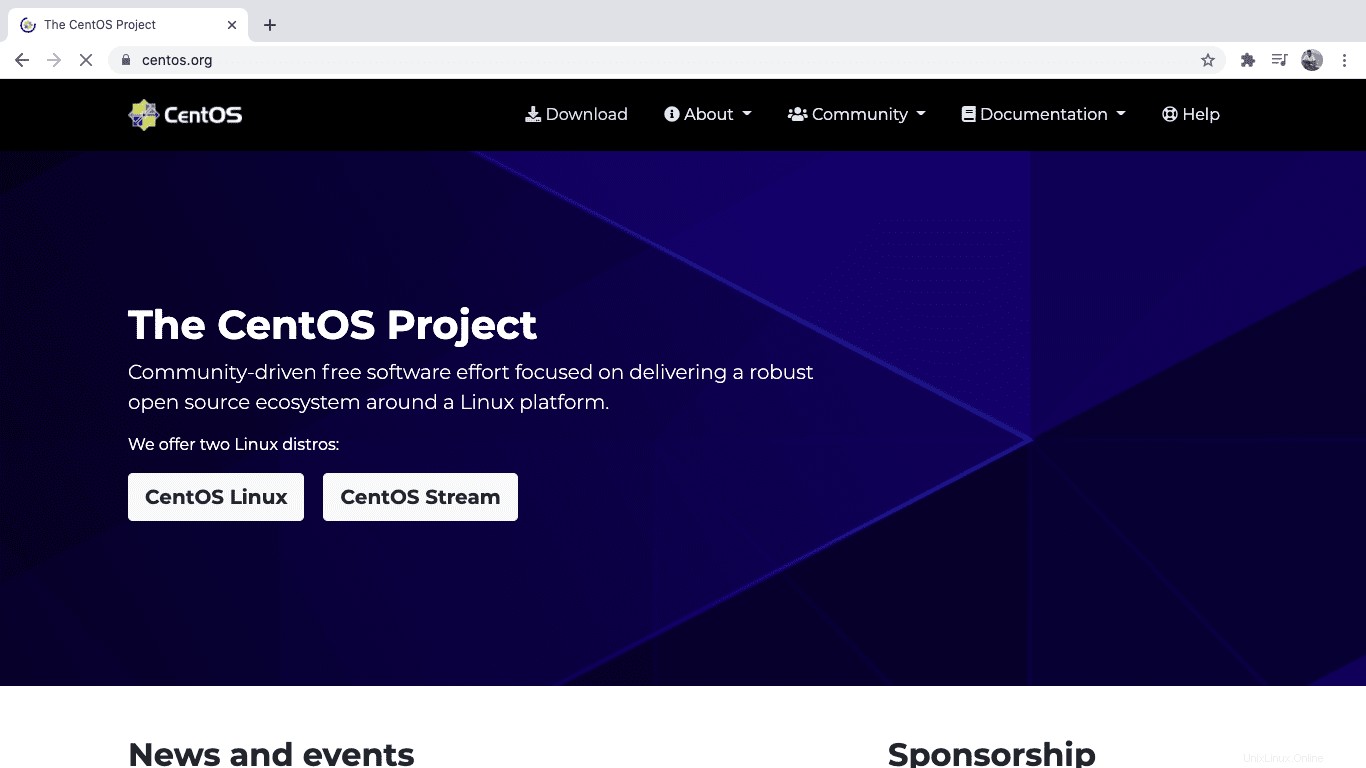
La differenza tra queste due distribuzioni è:
CentOS Linux è la versione standard stabile di CentOS, mentre CentOS Stream è un rilascio progressivo, il che significa che la sua stabilità è discutibile.
CentOS Stream è tra RHEL (Red Hat Enterprise Linux) e Fedora. Questo perché fornisce una visione chiara della prossima probabile versione di RHEL, dando così agli sviluppatori il tempo adeguato per creare applicazioni di nuova generazione. Inoltre, l'essenza di CentOS Stream è consentire agli sviluppatori di creare applicazioni compatibili delle future versioni di RHEL ancora da rilasciare.
Creazione di un'unità USB CentOS Live
In questo tutorial, utilizzeremo CentOS Linux. Fai clic su "CentOS Linux" e verrai reindirizzato alla pagina di download. Nella pagina di download, scaricheremo l'ISO compatibile con il tuo sistema operativo. Nel mio caso, sceglierò la prima opzione, che è "x86_64".
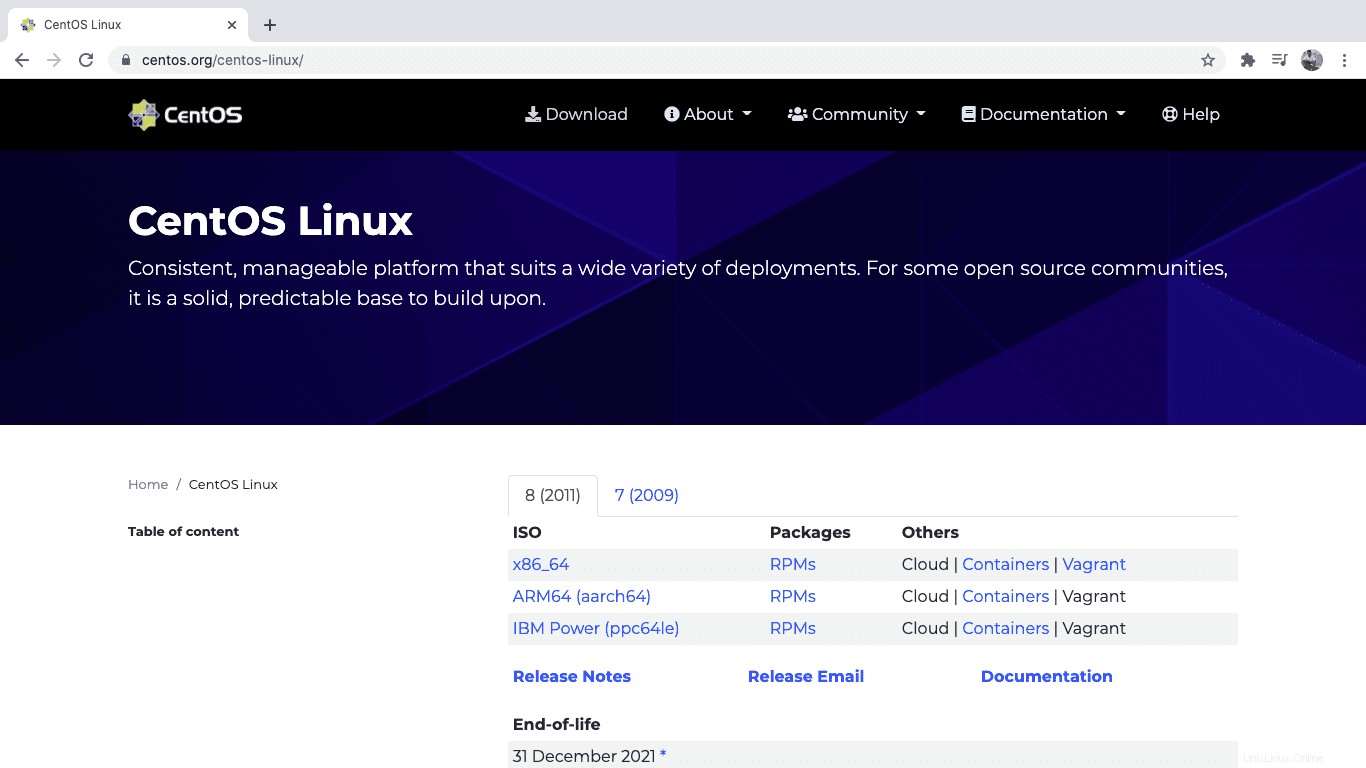
Questo link ti reindirizzerà alla "pagina del mirror", dove sceglierai il miglior mirror per scaricare l'ISO di CentOS.
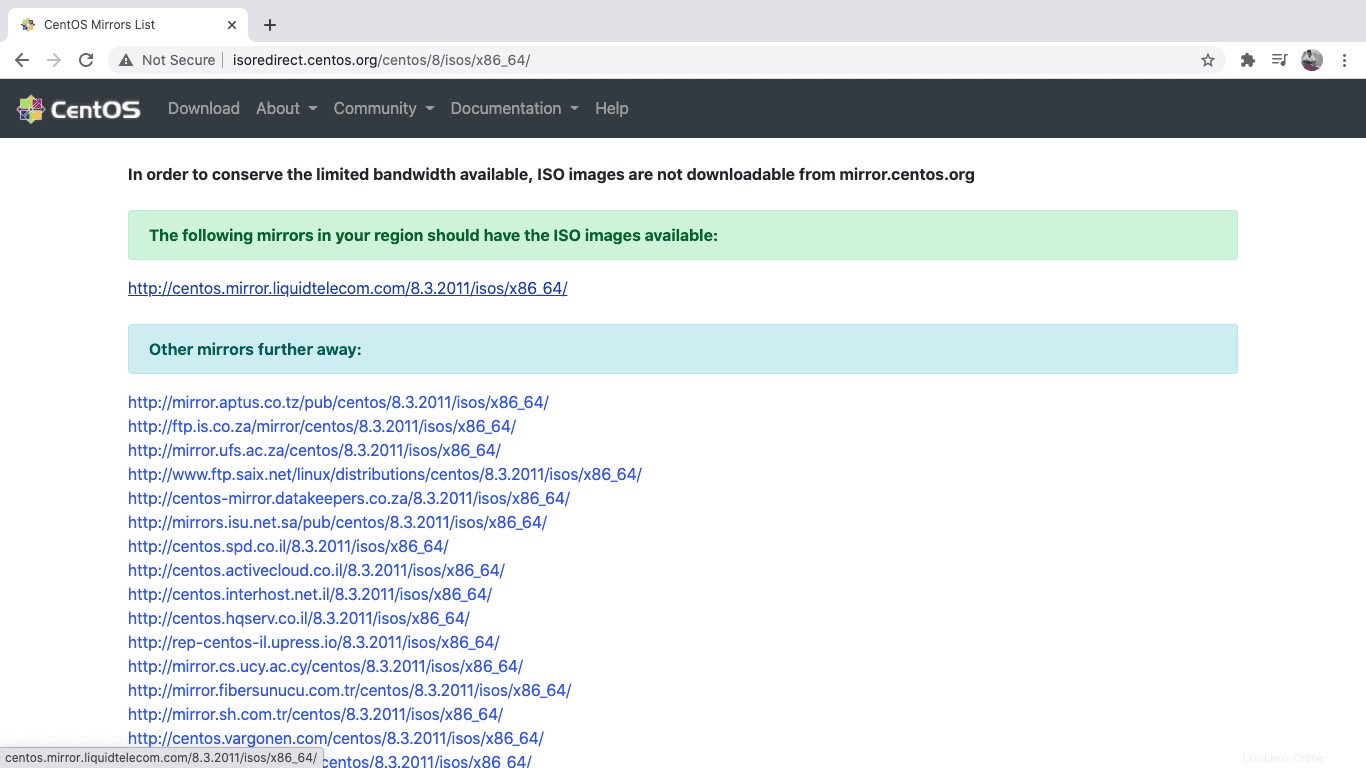
Quando fai clic sul "mirror", verrà reindirizzato a un'altra pagina che contiene i collegamenti per il download. Qui l'utente deve scegliere quale opzione gli si addice meglio. Ad esempio, c'è un ISO di avvio, un ISO DVD e un ISO minimo.
A seconda delle tue esigenze, selezionerai il sistema operativo più adatto a te. Per questo tutorial, sceglieremo l'ISO del DVD. Questo file è piuttosto grande e quindi, a seconda della velocità di Internet, il download richiederà del tempo. Il file è di circa 8,68 GB.
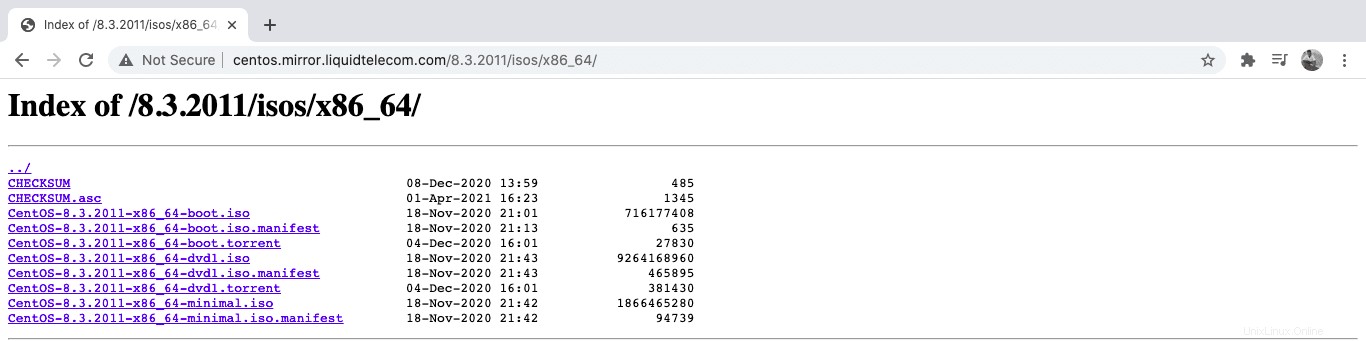
Come scaricare ISO per versioni precedenti di CentOS
Alcuni utenti potrebbero non essere interessati all'ultima versione di CentOS, optando così per installare le versioni precedenti a cui sono abituati. In questi casi, devi sapere come scaricare le versioni precedenti. Ecco una breve guida su come scaricare le versioni precedenti di CentOS
Innanzitutto, visita il sito Web ufficiale di CentOS menzionato sopra. Fai clic sulla "cartella di download" e vai alla pagina di download. Qui, tutto ciò che devi fare è scorrere verso il basso fino a download alternativi e fare clic sul "link".
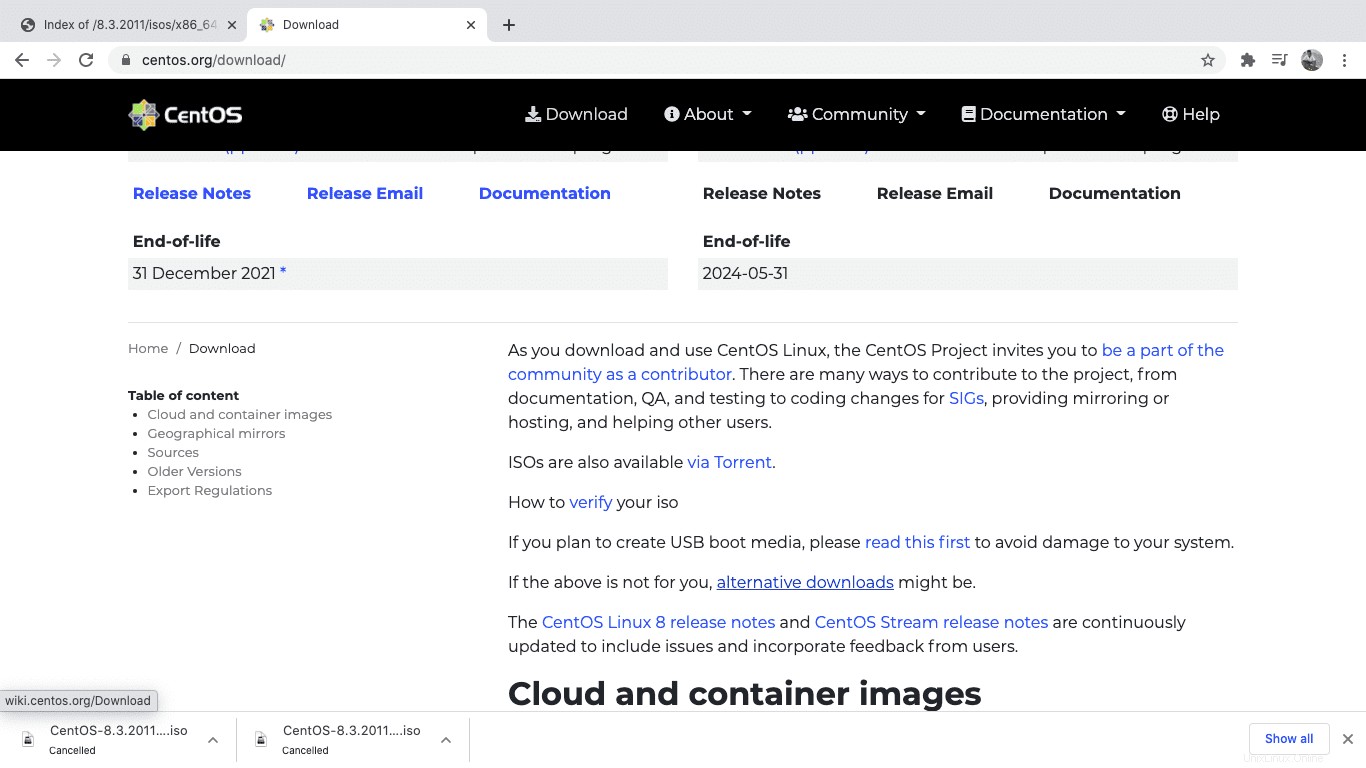
Ora puoi scaricare la versione di CentOS che desideri.
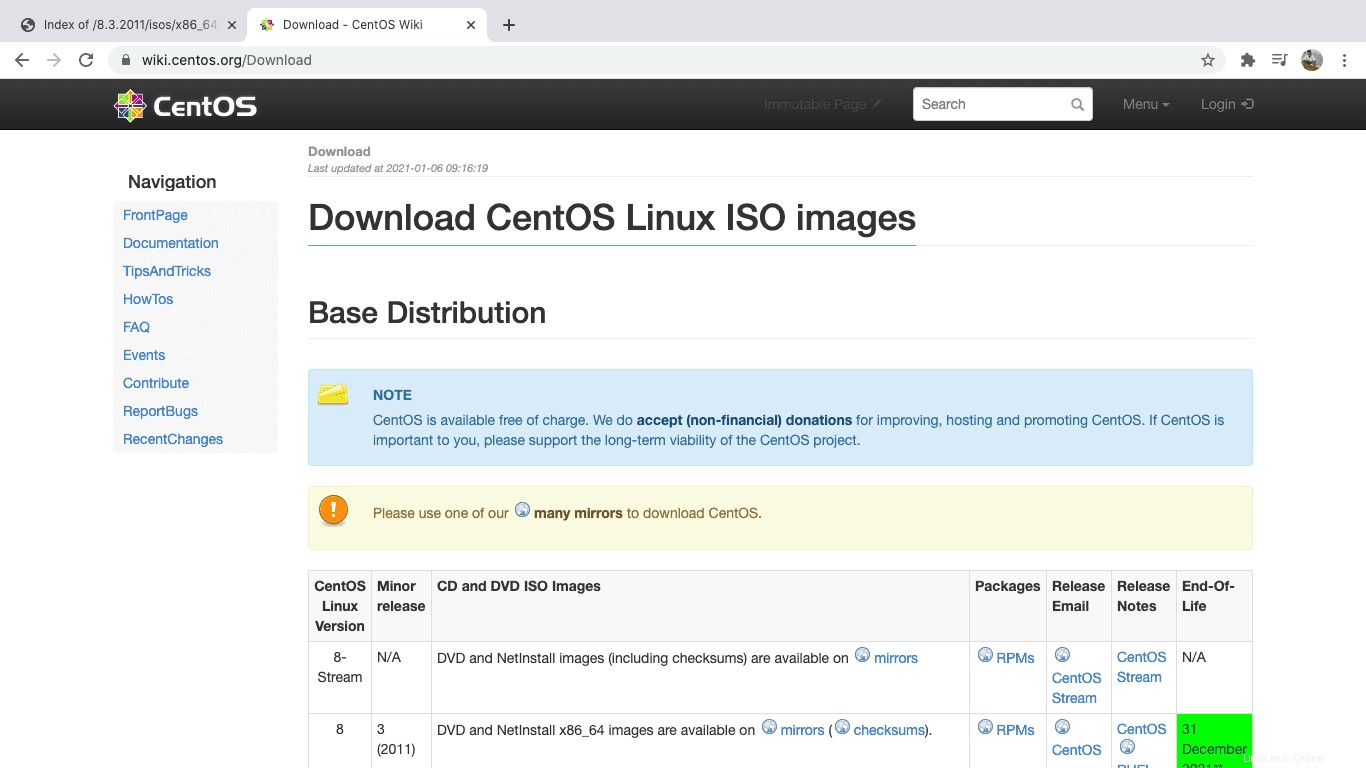
Alcuni utenti chiedono quale tipo di ISO devo scaricare? Un DVD o un ISO minimo? Ti abbiamo coperto. L'ISO del DVD è un'immagine completa che contiene tutti i pacchetti CentOS. Allo stesso tempo, l'ISO minimo è una versione più piccola con solo i pacchetti necessari per eseguire un sistema CentOS. In questo tutorial utilizzeremo l'ISO del DVD.
Scarica e installa Etcher
Fare clic su questo "collegamento". Ti reindirizzerà alla pagina ufficiale di Etcher. Scarica il file e installalo sul tuo PC.
Nota:in questo tutorial, abbiamo scelto di utilizzare Etcher, ma altri software possono creare unità avviabili come; Rufus, UNetbootin, gBurner. La maggior parte del software è open source; quindi non c'è bisogno di preoccuparsi.
Creazione di un'unità USB avviabile utilizzando Etcher
Assicurati di avere un'unità flash con almeno 16 GB di spazio di archiviazione. Questo perché l'ultima versione di CentOS è di circa 8,68 GB mentre scriviamo questo articolo. Inoltre, assicurati che l'unità sia vuota e non contenga i tuoi file, poiché questo processo distruggerà tutti i file nell'unità USB. Inserisci l'unità nel tuo PC Windows.
Avvia Etcher e fai clic sull'icona "seleziona immagine blu".
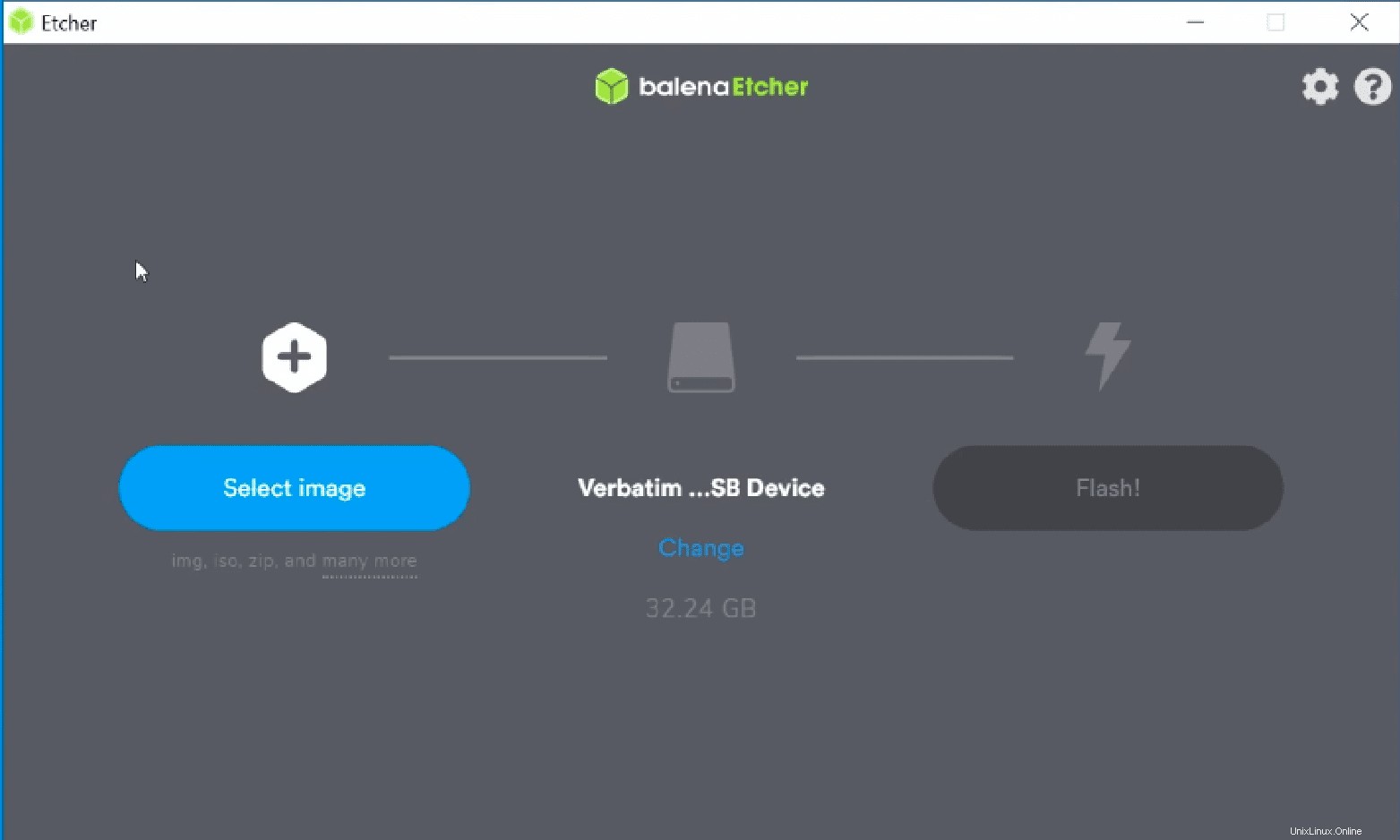
Si aprirà Windows Explorer, dove ti verrà richiesto di scegliere il file ISO CentOS scaricato. Dopo aver selezionato il tuo file ISO, fai clic su "Apri!"
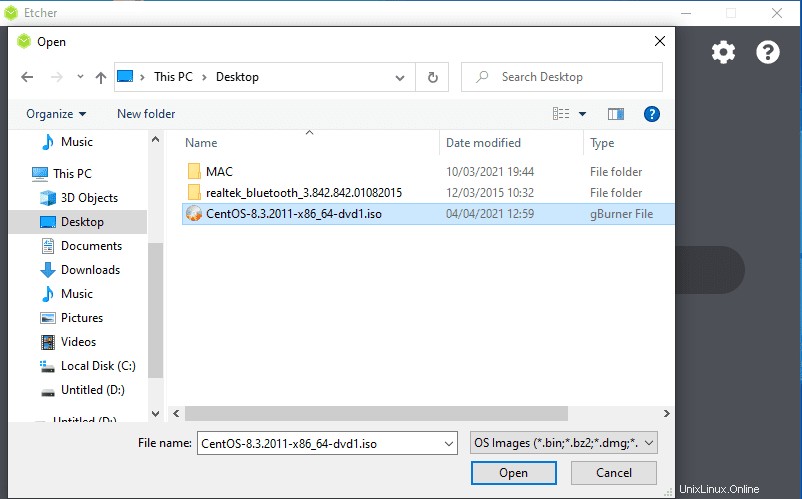
Fai clic su "Flash!".
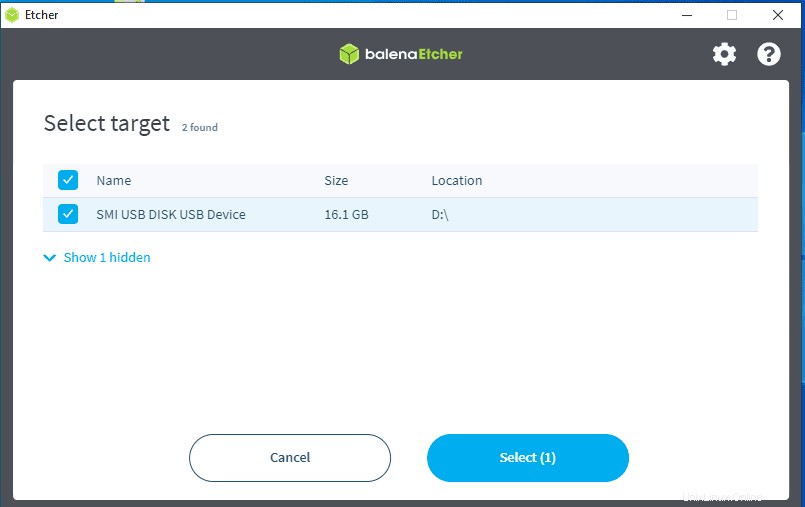
Al termine, Etcher avvierà il processo di convalida. Questo processo è abbastanza veloce rispetto al processo di flashing iniziale.
Attendi fino al termine del processo e riceverai un messaggio "Flash completo!". Questa è un'indicazione che hai creato correttamente un'unità flash avviabile CentOS. Ora esci dalla finestra dell'incisione.
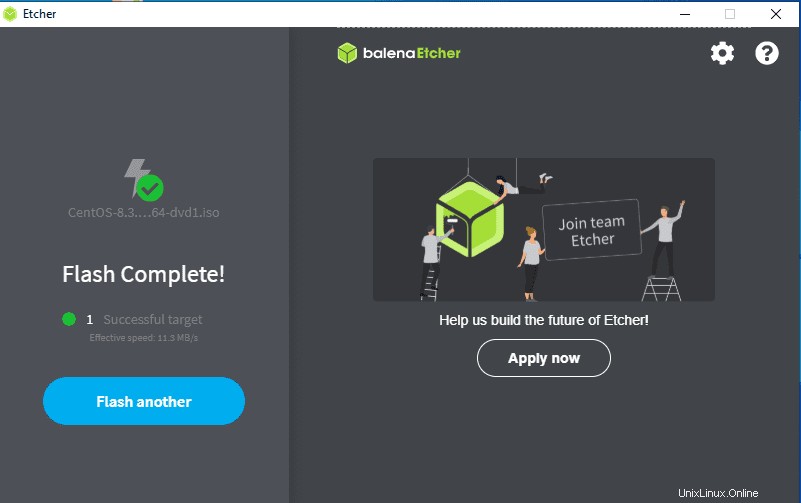
Diamo un'occhiata ad altre alternative per la creazione di un'unità flash CentOS avviabile.
Creazione di un'unità USB avviabile utilizzando Rufus
Fai clic su questo link "qui" e verrai reindirizzato al sito Web ufficiale di Rufus. Scorri verso il basso fino a visualizzare un grande pulsante Download. Sotto di esso, fai clic sul primo link, "Rufus 3.13 (1.1 MB)." Questo è il primo link nel momento in cui scriviamo questo articolo.
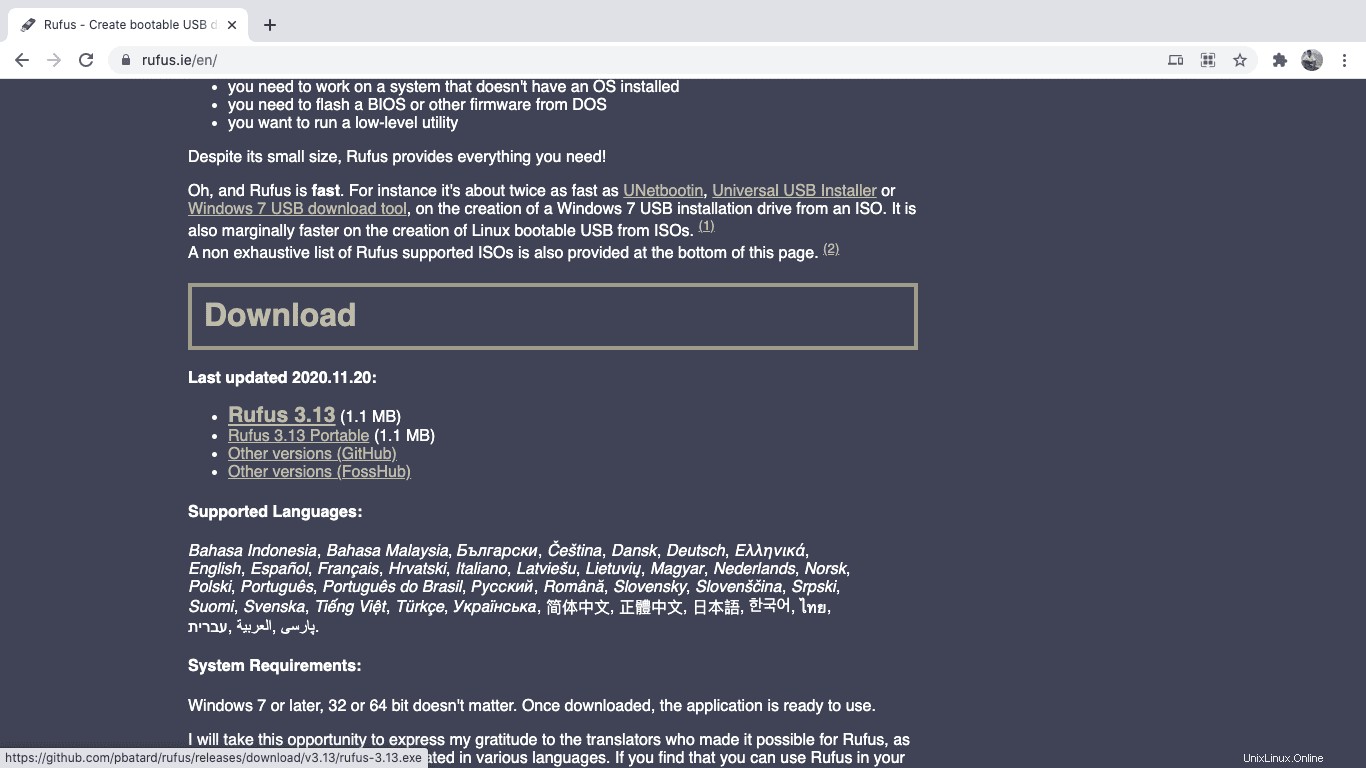
Sarebbe utile se capissi che le versioni potrebbero cambiare nel tempo. Installa il file rufus.exe seguendo le istruzioni e premendo Avanti. Non ci sono alterazioni o impostazioni che devono essere effettuate; quindi ci atterremo alle impostazioni predefinite.
Al termine, avvia Rufus e vedrai un'interfaccia simile a quella mostrata di seguito:
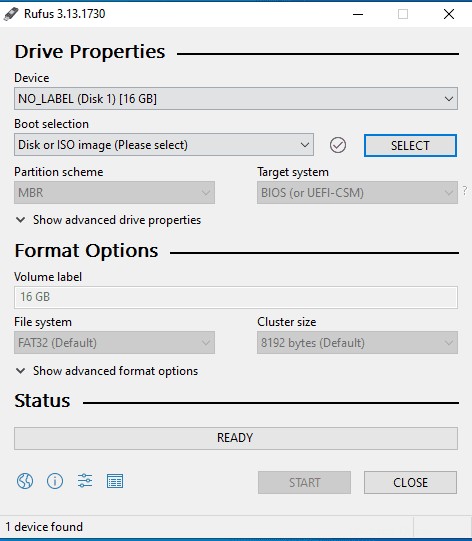
Fai clic su "SELEZIONA" per scegliere la tua immagine ISO. Seleziona il messaggio ISO che hai scaricato in precedenza e fai clic su "apri".
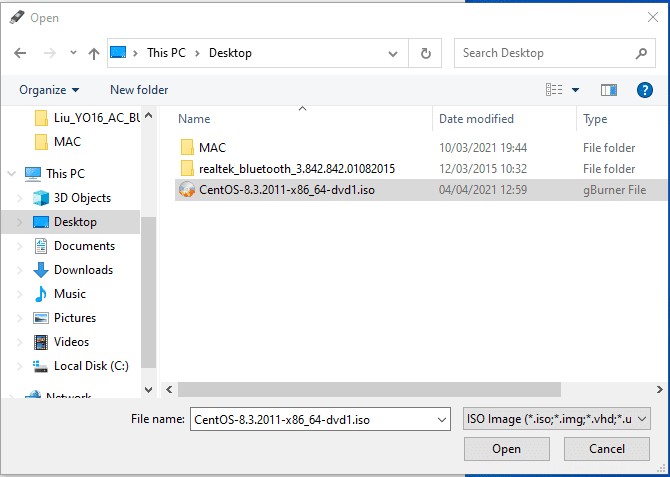
Scegli la tua chiavetta USB e fai clic sul pulsante "START". Un pop mostrerà premere Sì per continuare. Tuttavia, in alcuni casi, potrebbe essere necessario scaricare file aggiuntivi, come mostrato di seguito. Non impazzire; fai clic sul pulsante "Sì" e Rufus eseguirà l'installazione per tuo conto.
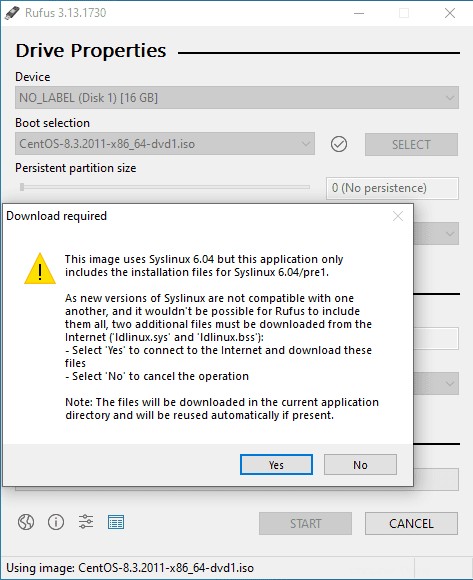
Verrà visualizzato un avviso che indica che tutti i file dall'unità USB verranno distrutti. Se sei sicuro che l'unità USB non contenga file essenziali, fai clic su "Sì", tuttavia, esegui prima il backup dei file prima di continuare. Il software Rufus inizierà a scrivere file nell'unità USB. Al termine, fai clic sul pulsante "Chiudi" e sei a posto.
Creazione di un'unità USB avviabile utilizzando Win32diskimager
Ora che abbiamo l'ISO, non lo scaricheremo più. Passiamo al passaggio successivo, ovvero il download di Win32diskimager. Segui questo link per scaricare Win32diskimager.
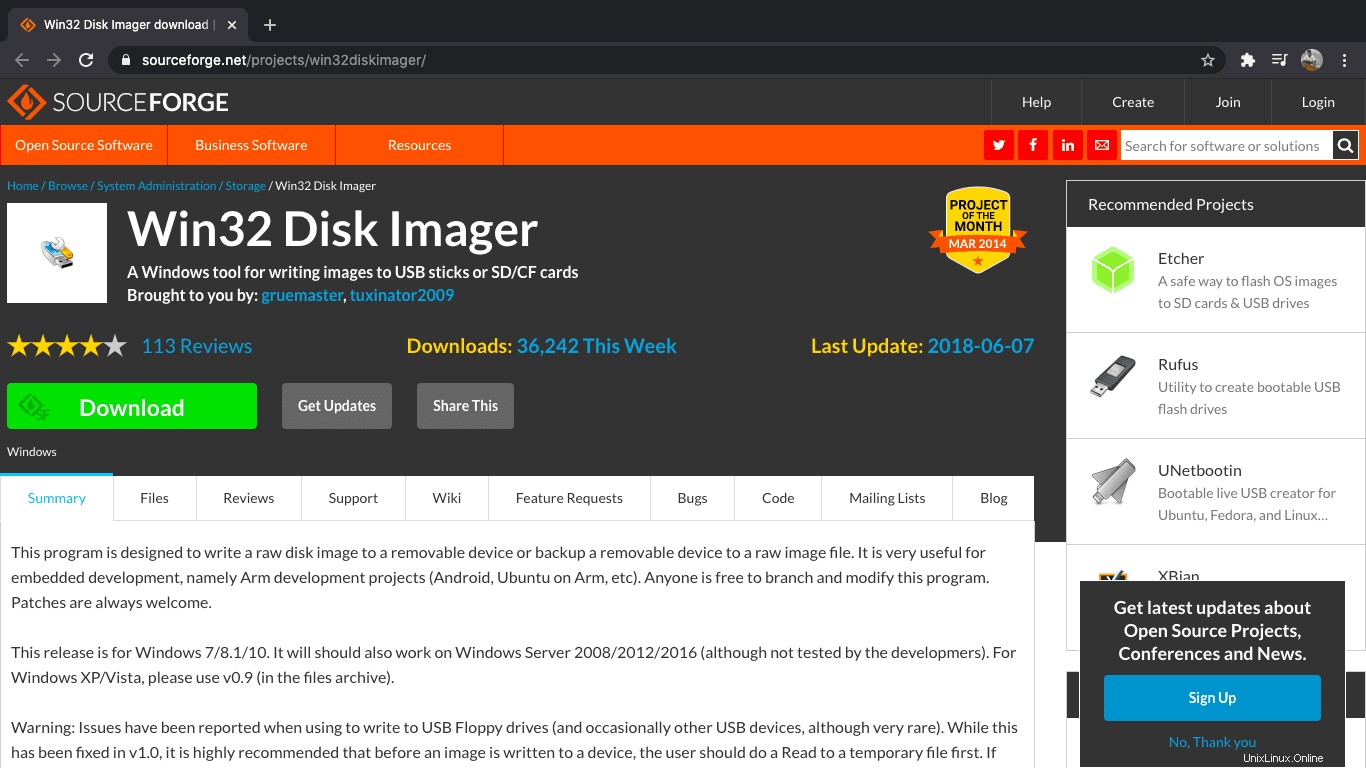
L'utilizzo di questo strumento per masterizzare un'immagine ISO è consigliato per la sua affidabilità. Dopo il download, installa ed esegui Win32diskimager.
Windows eseguirà essenzialmente una scansione di sicurezza che non riesce. Tuttavia, non impazzire. Premi Sì per continuare con il processo di installazione.
Accetta il contratto di licenza e premi Avanti. Non ci sono alterazioni apportate durante il processo di installazione; quindi, continua a premere Avanti fino a quando non arrivi alla schermata di installazione finale. Per questo tutorial, deseleziona il file README e premi il pulsante Fine per avviare Win32diskimager.
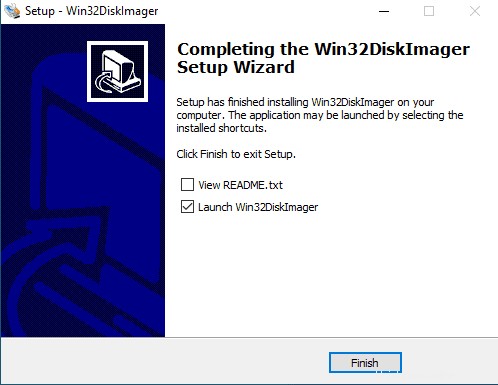
Ora inserisci la tua chiavetta USB nel tuo PC Windows per creare un'unità avviabile. Scegli l'immagine CentOS nella finestra Win32diskimager sfogliando il pop-up di Windows Explorer. Fare clic su Apri. Passa alla fase successiva, che consiste nella scelta dell'unità che hai inserito. Per farlo, vai alla sezione Dispositivo e seleziona la tua chiavetta USB.
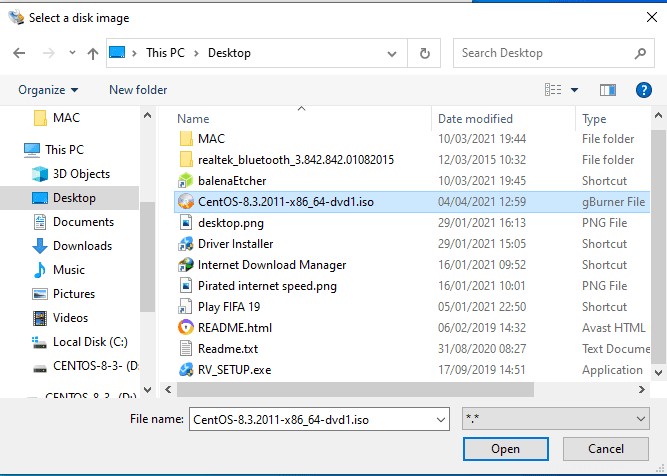
Fai clic sul pulsante Scrivi e rilassati, e Win32diskimager fa il suo dovere. Si supponga di ricevere un avviso pop-up dopo aver premuto Scrivi, premere Sì. Puoi guardare la barra di avanzamento per tenere conto del processo di scrittura. Una volta completato il processo, espellere la chiavetta USB e inserirla nel computer in cui si desidera installare CentOS. È tutto. Hai creato correttamente una chiavetta USB avviabile utilizzando Win32diskimager.
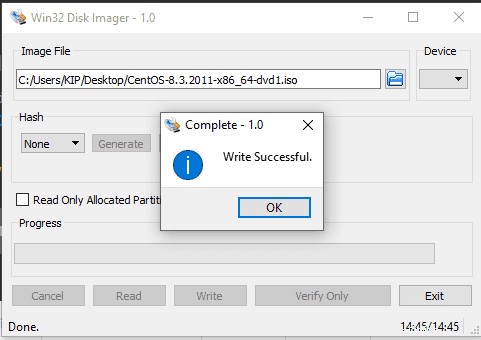
Il processo è quasi simile. Pertanto, non importa quale metodo scegli durante la creazione dell'unità flash avviabile. Tutto quello che devi fare è seguire la procedura evidenziata in questo articolo. Prima di iniziare il processo di installazione, assicurati di avere la tua unità USB pronta e l'ISO richiesto.
Perché dovrei creare un'unità avviabile?
Alcuni utenti potrebbero ritenere che questa attività non sia molto necessaria. Nella maggior parte delle occasioni, sceglieranno di utilizzare metodi alternativi come l'uso di programmi di installazione di CD. Tuttavia, con i rapidi cambiamenti e progressi tecnologici, avrai bisogno di un'unità USB avviabile perché i laptop moderni non dispongono di porte per unità CD. Pertanto, l'utente non ha altra opzione in tali occasioni oltre alla creazione di un'unità USB avviabile.
Conclusione
L'articolo ha illustrato i vari modi in cui è possibile utilizzare per creare una chiavetta USB avviabile CentOS. Ora crediamo che tu possa creare un'unità avviabile da solo. Prova uno dei metodi che fa per te. I processi sono quasi simili, solo che il software utilizzato è diverso.